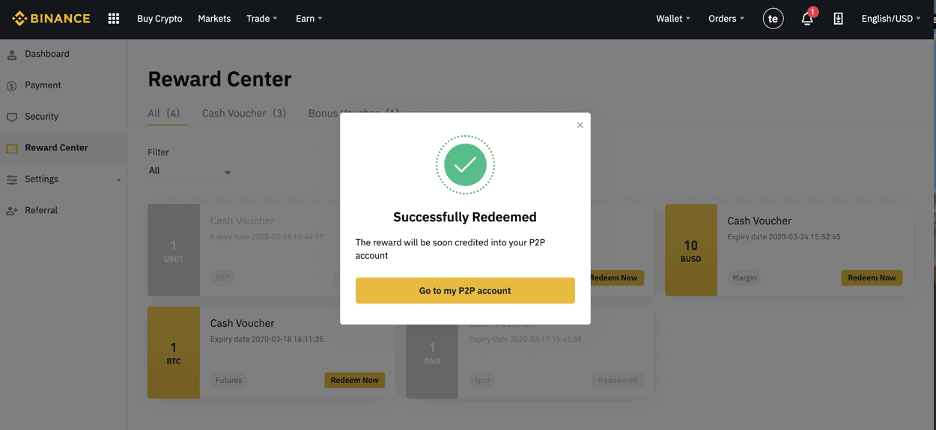Како да отворите трговска сметка во Binance
Можете лесно да отворите сметка на Binance со вашата адреса на е-пошта, телефонски број или вашата сметка на Apple/Google на апликацијата Binance или веб-локацијата на Binance со само неколку кликања.
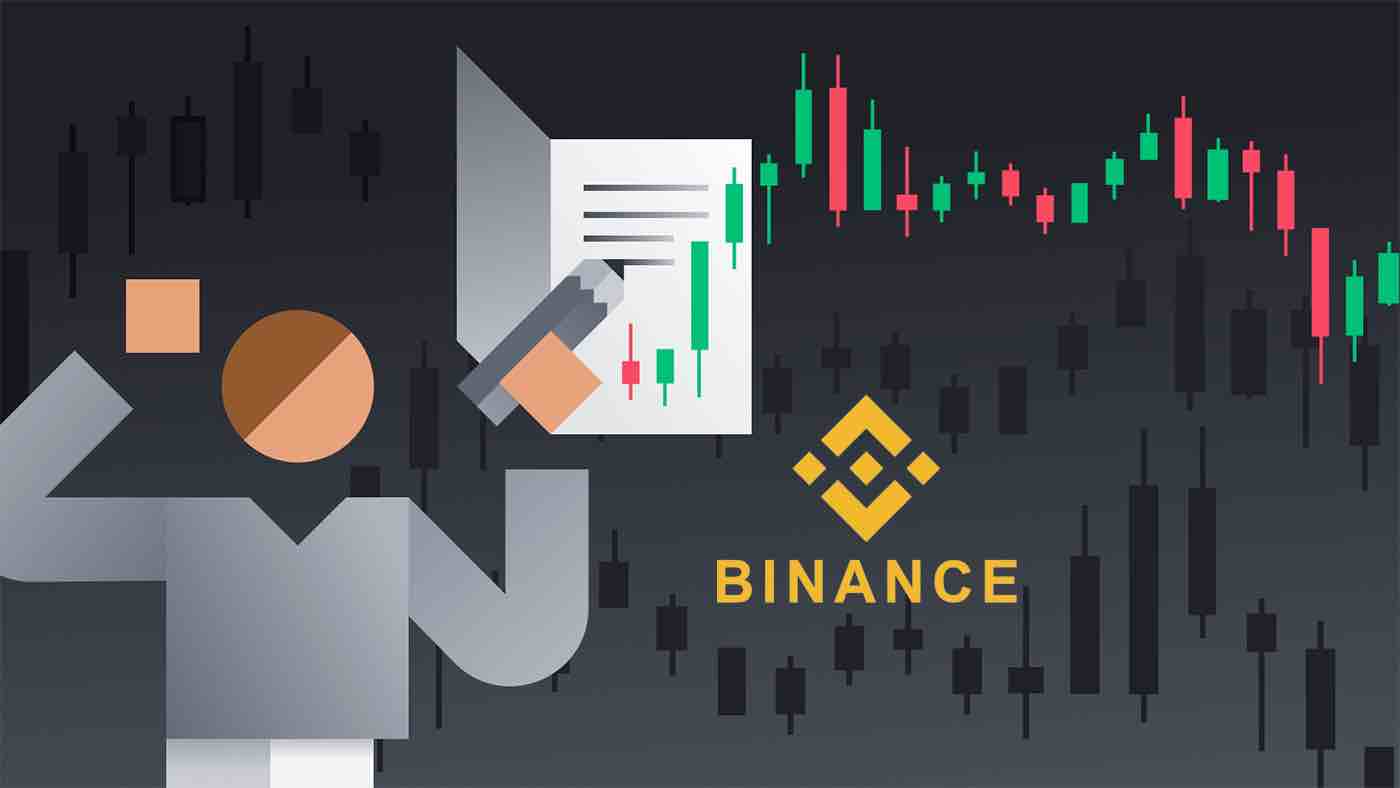
Како да отворите сметка на Binance со телефонски број или е-пошта
1. Одете во Binance и кликнете [ Регистрирај се ].
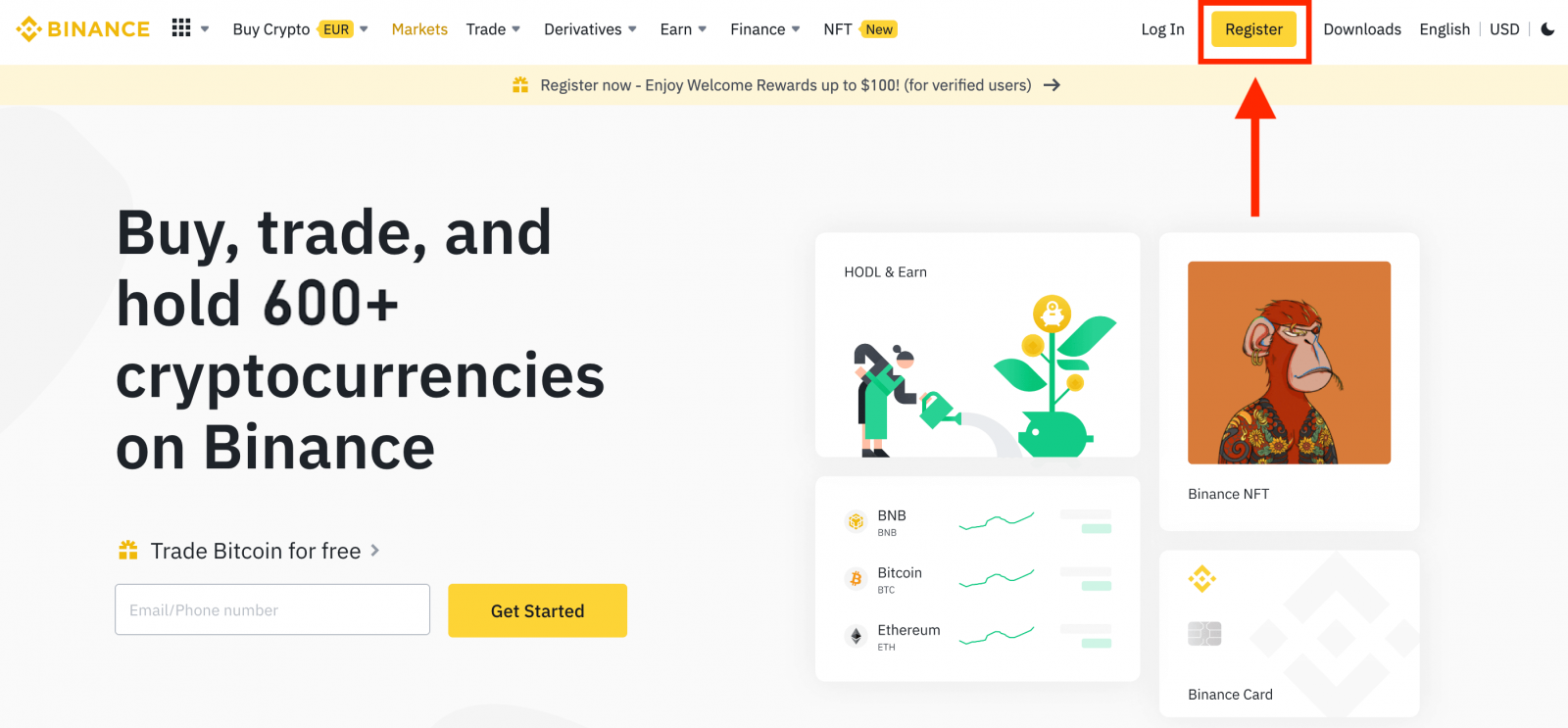
2. Изберете метод за регистрација. Можете да се регистрирате со вашата адреса за е-пошта, телефонски број и сметка на Apple или Google.
Ако сакате да креирате сметка на ентитет, кликнете [Регистрирај се за сметка на ентитет] .Ве молиме изберете го типот на сметката внимателно.Откако ќе се регистрирате, не можете да го промените типот на сметката.
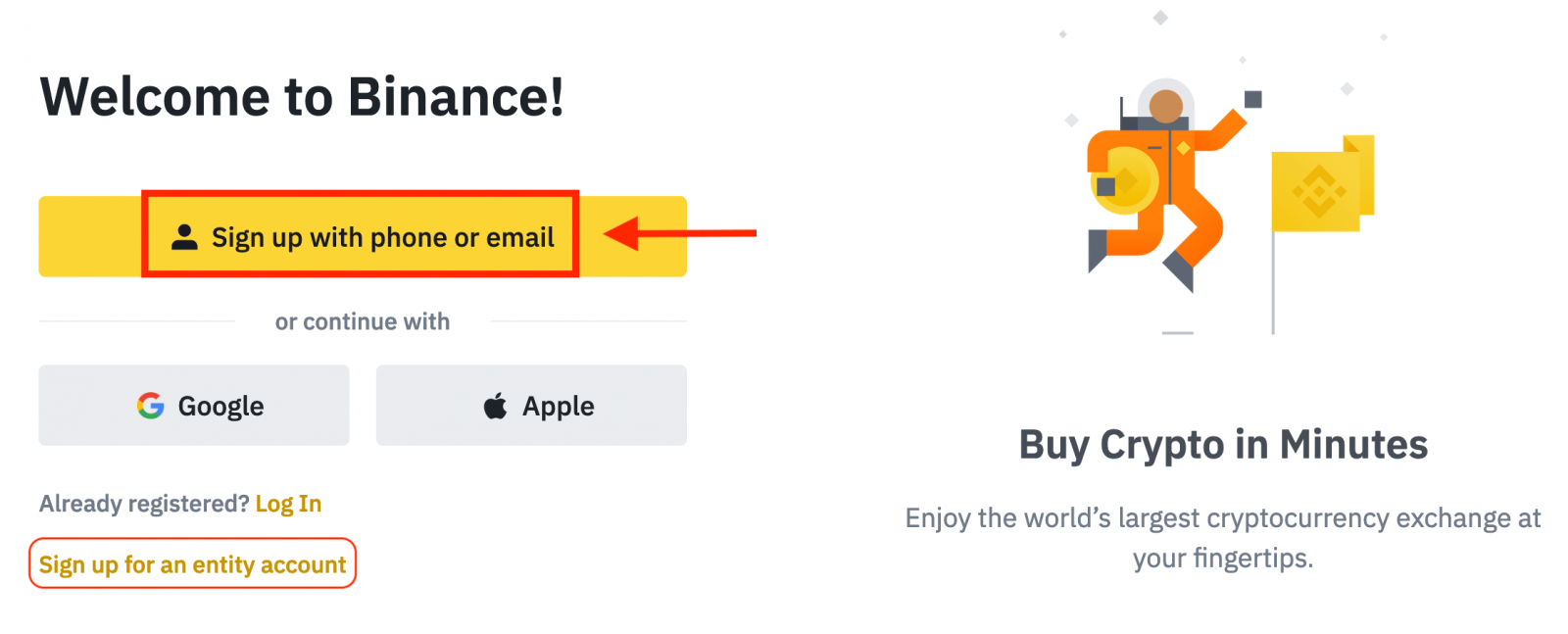
3. Изберете [Email] или [Phone Number] и внесете ја вашата e-mail адреса/телефонски број. Потоа, креирајте сигурна лозинка за вашата сметка.
Забелешка:
- Вашата лозинка мора да содржи најмалку 8 знаци , вклучувајќи една голема буква и еден број.
- Ако пријател ве упатил да се регистрирате на Binance, погрижете се да го пополните нивниот ID за упатување (опционално).
Прочитајте и согласете се со Условите за користење и Политиката за приватност, а потоа кликнете [Create Personal Account].
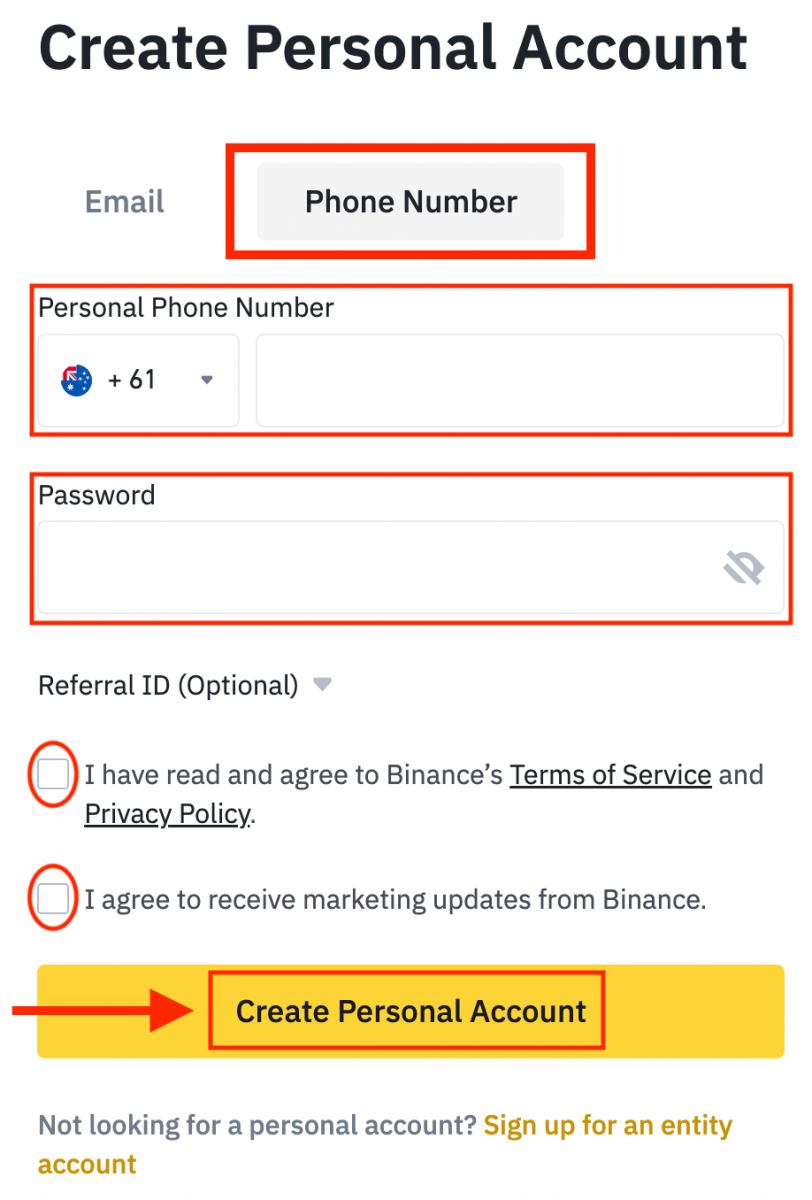
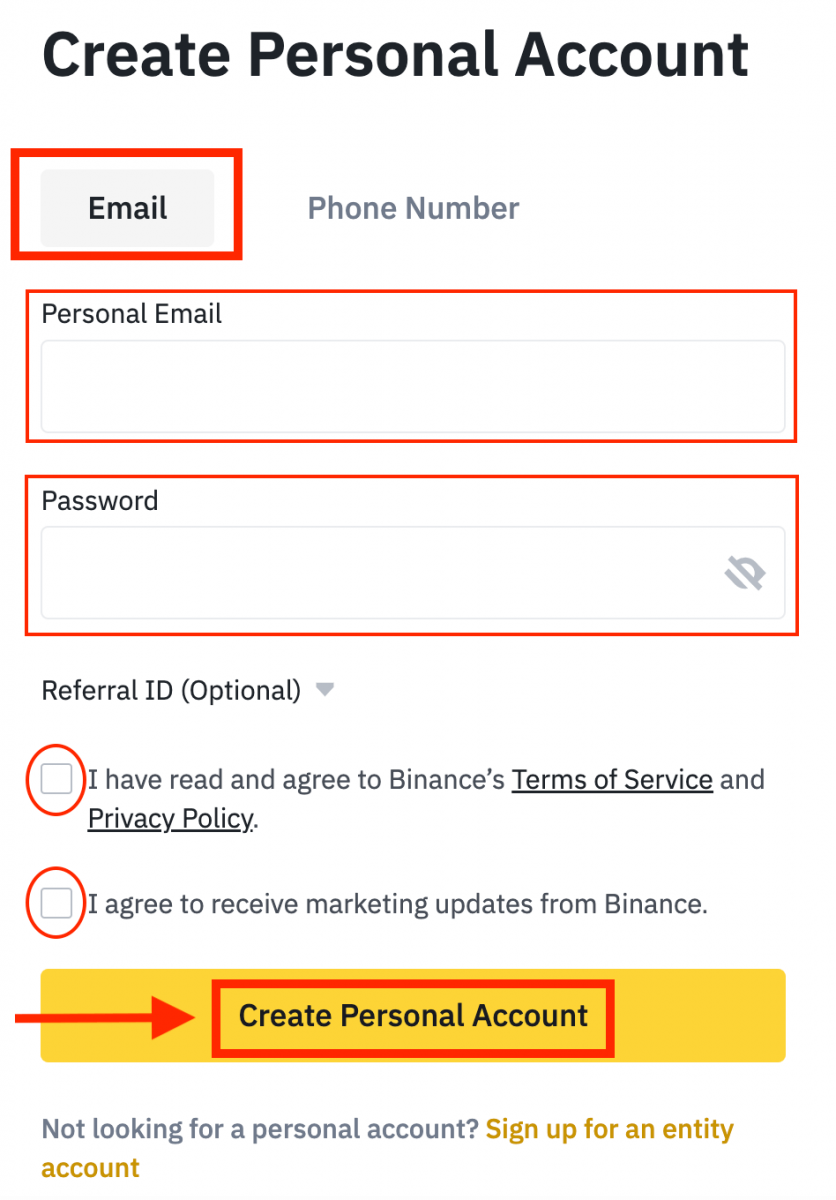
4. Ќе добиете 6-цифрен код за потврда во вашата е-пошта или телефон. Внесете го кодот во рок од 30 минути и кликнете [Поднеси] .
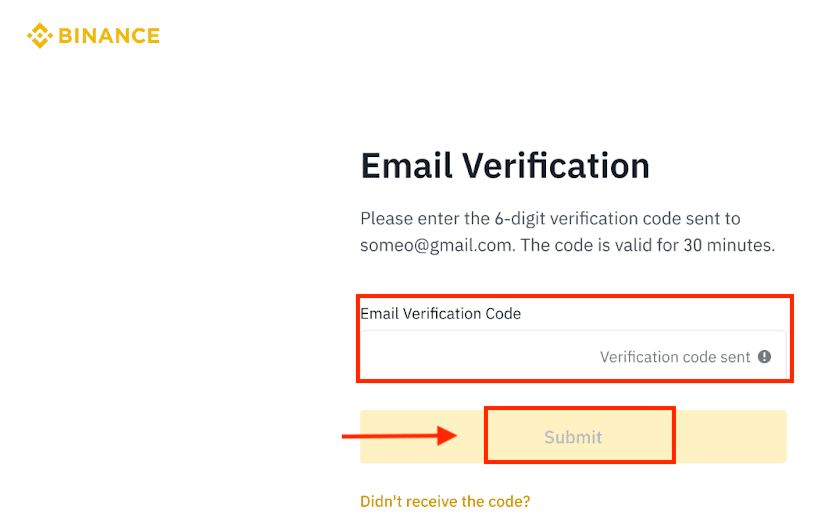
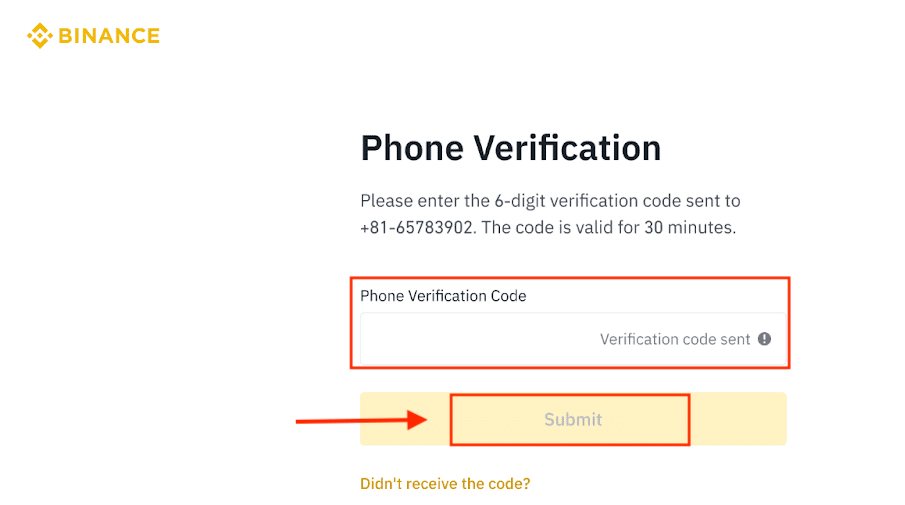
5. Честитки, успешно се регистриравте на Binance.
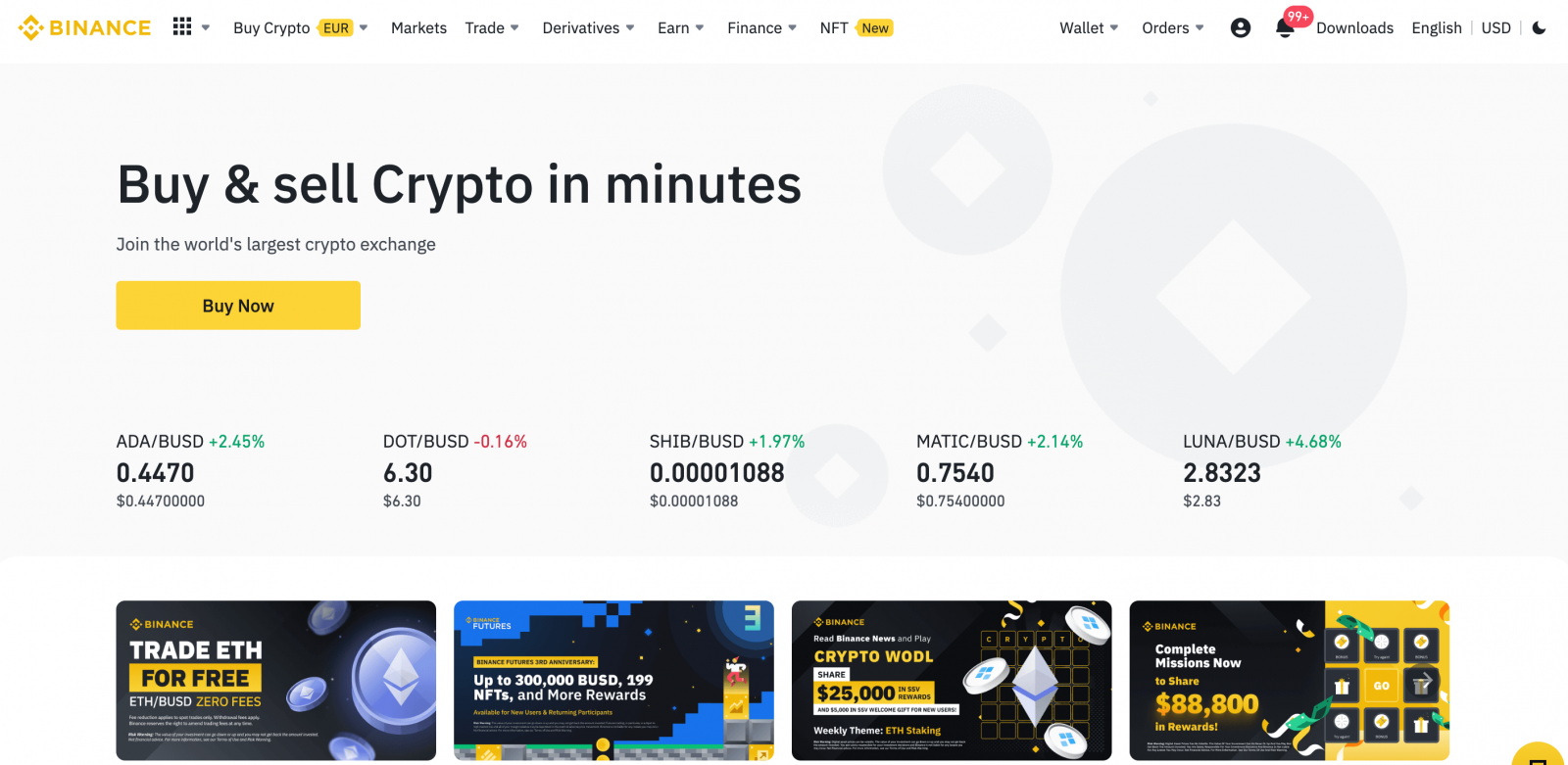
Како да отворите сметка на Binance со Apple
1. Алтернативно, можете да се регистрирате користејќи Single Sign-On со вашата сметка на Apple со посета на Binance и кликнување на [ Регистрирај се ].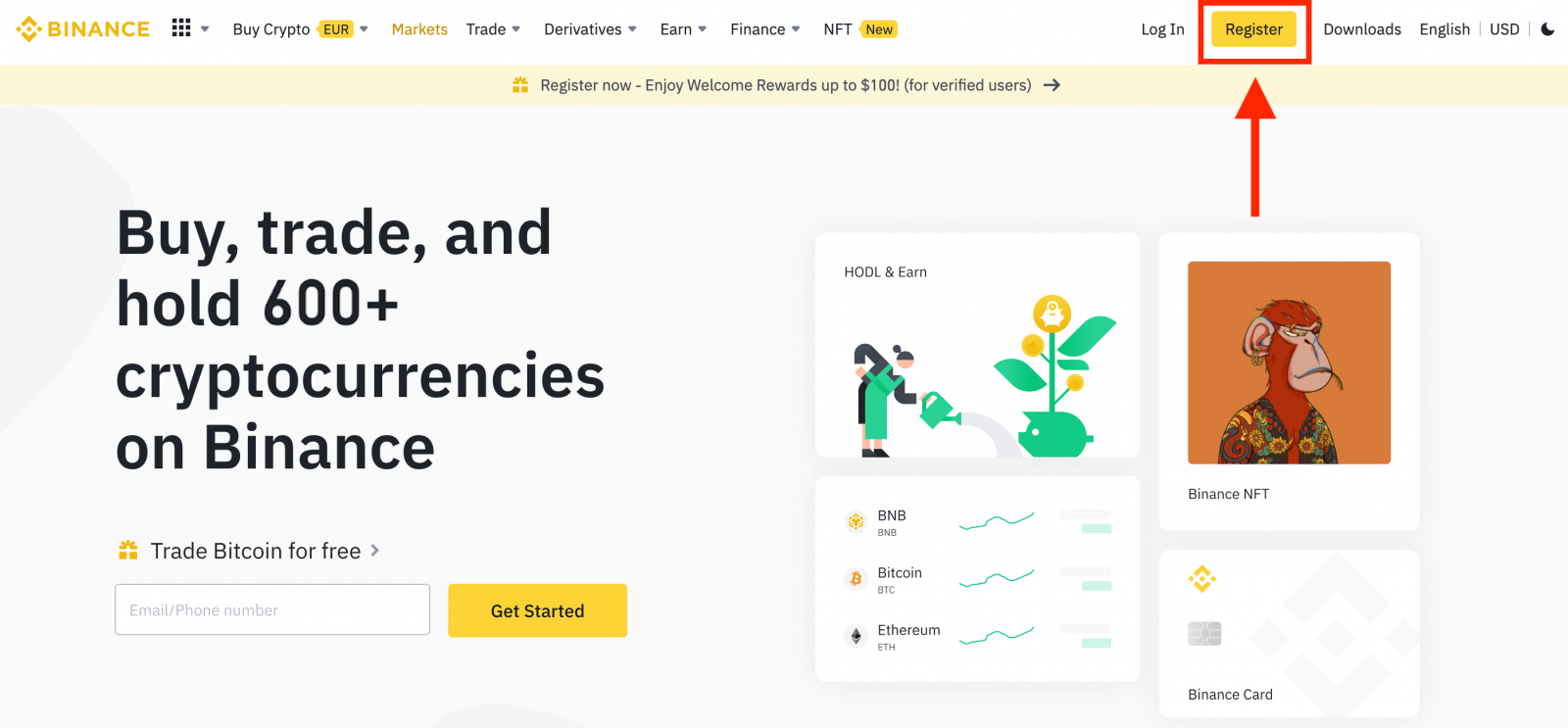
2. Изберете [ Apple ], ќе се појави скокачки прозорец и од вас ќе биде побарано да се најавите на Binance користејќи ја вашата сметка на Apple.
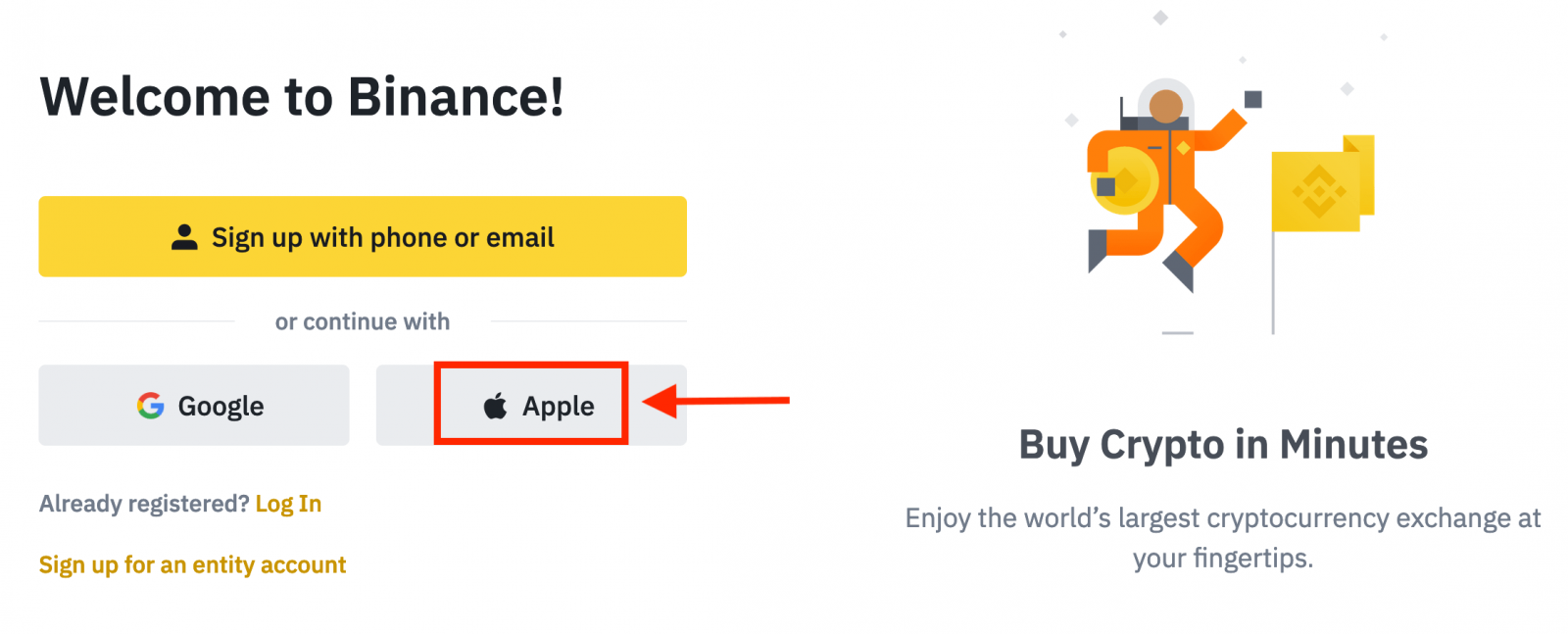
3. Внесете го вашиот Apple ID и лозинка за да се најавите на Binance.
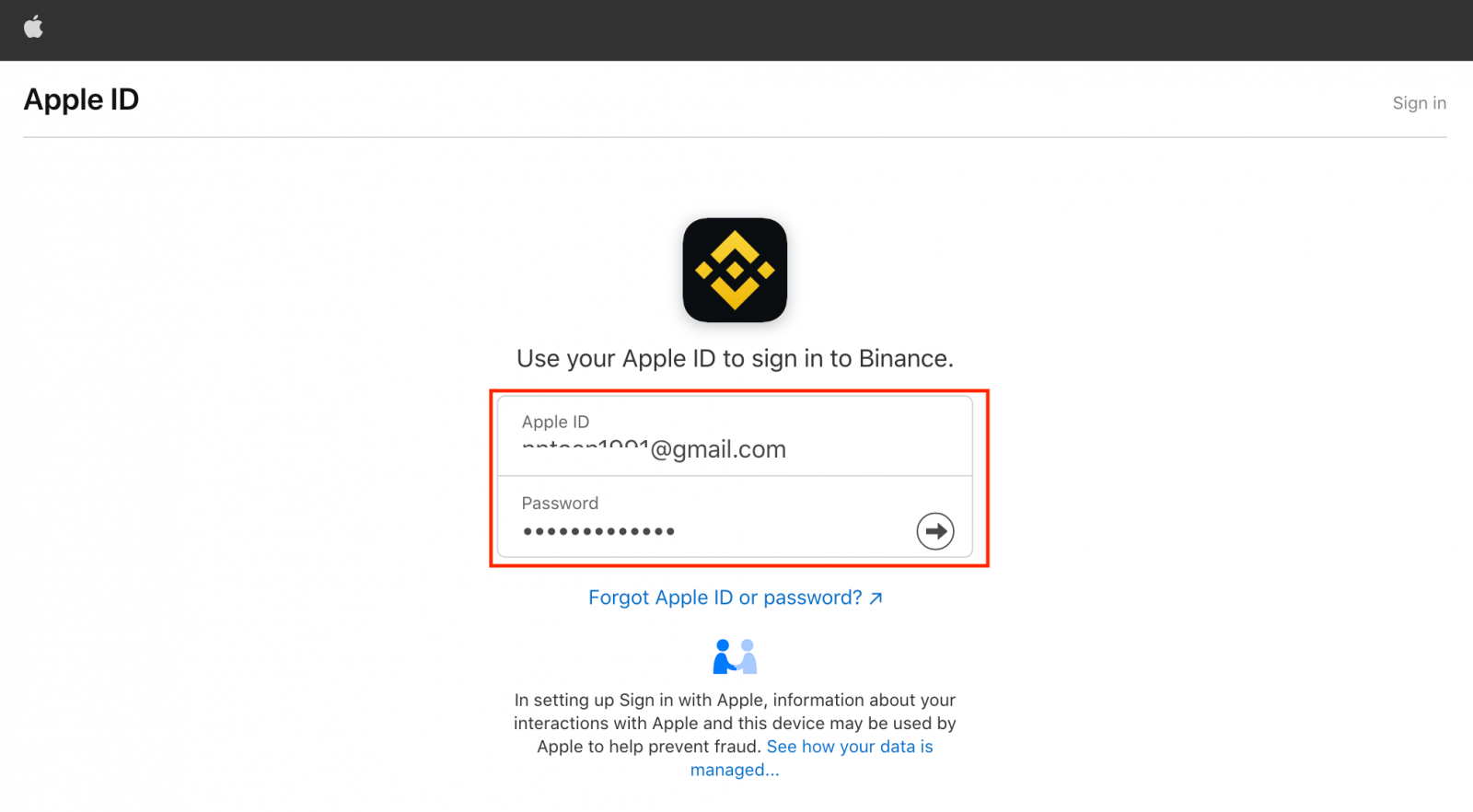
Кликнете на „Продолжи“.
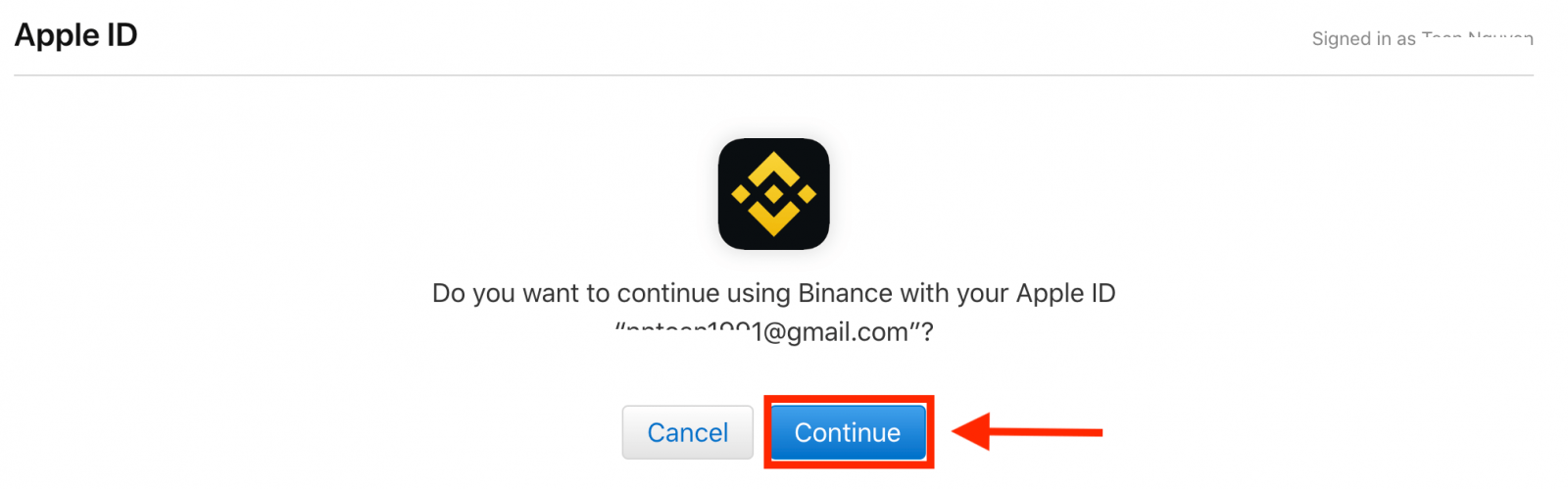
4. Откако ќе се најавите, ќе бидете пренасочени на веб-страницата на Binance. Ако пријател ве упатил да се регистрирате на Binance, погрижете се да го пополните нивниот ID за упатување (опционално).
Прочитајте и согласете се со Условите за користење и Политиката за приватност, а потоа кликнете [ Потврди ].
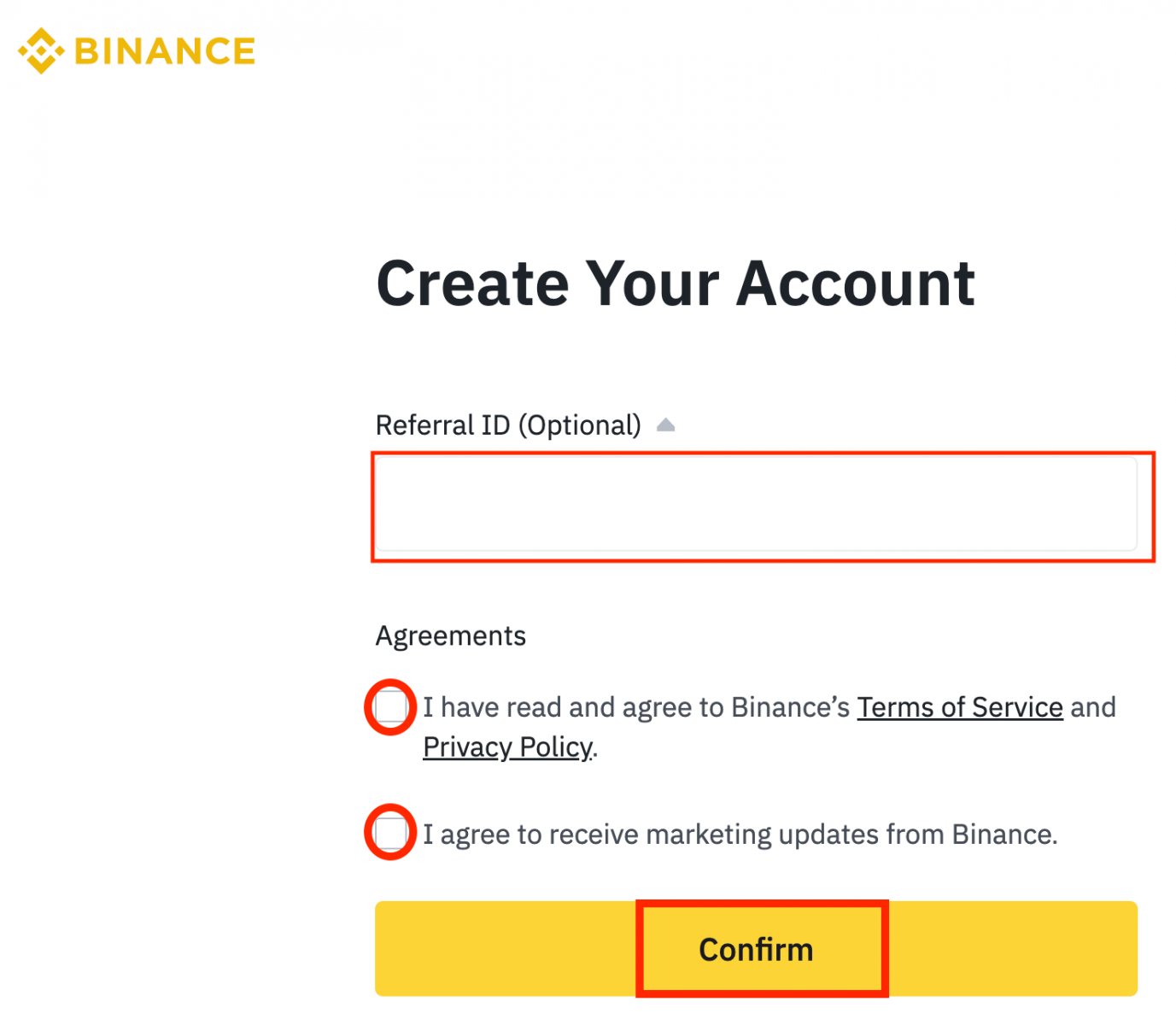
5. Честитки! Успешно креиравте сметка на Binance.
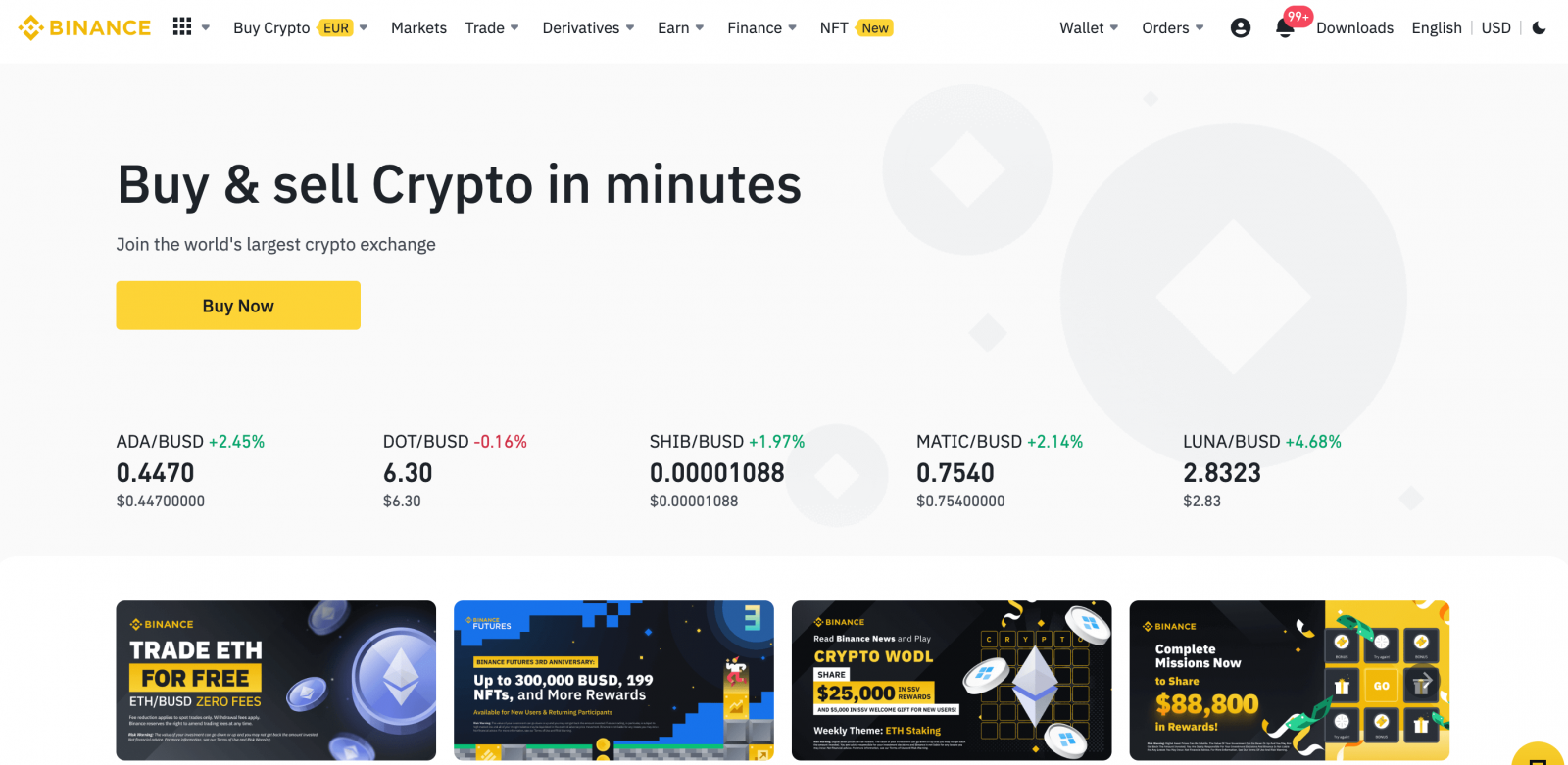
Како да отворите сметка на Binance со Gmail
Покрај тоа, можете да креирате сметка на Binance преку Gmail. Ако сакате да го направите тоа, следете ги овие чекори:1. Прво, ќе треба да отидете на почетната страница на Binance и да кликнете [ Регистрирај се ].
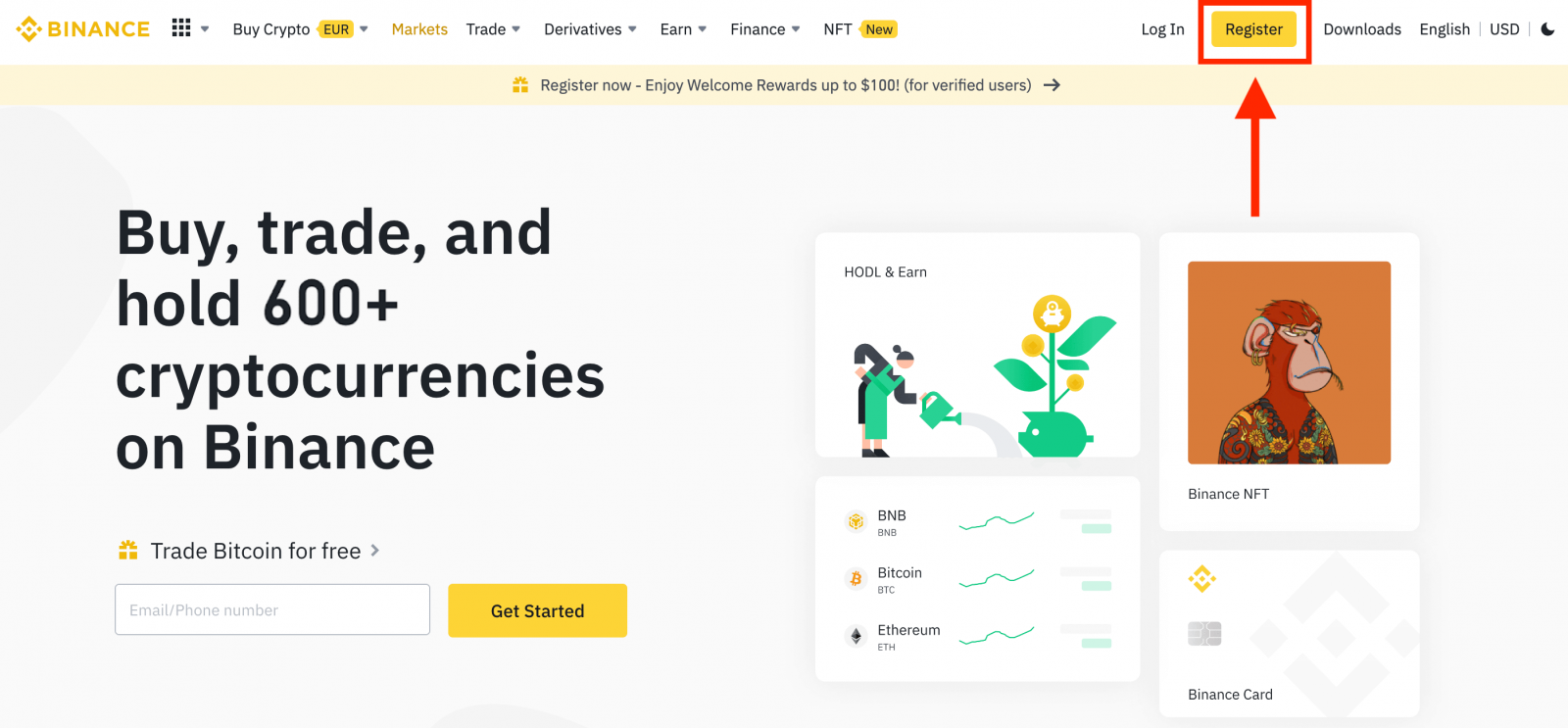
2. Кликнете на копчето [ Google ].
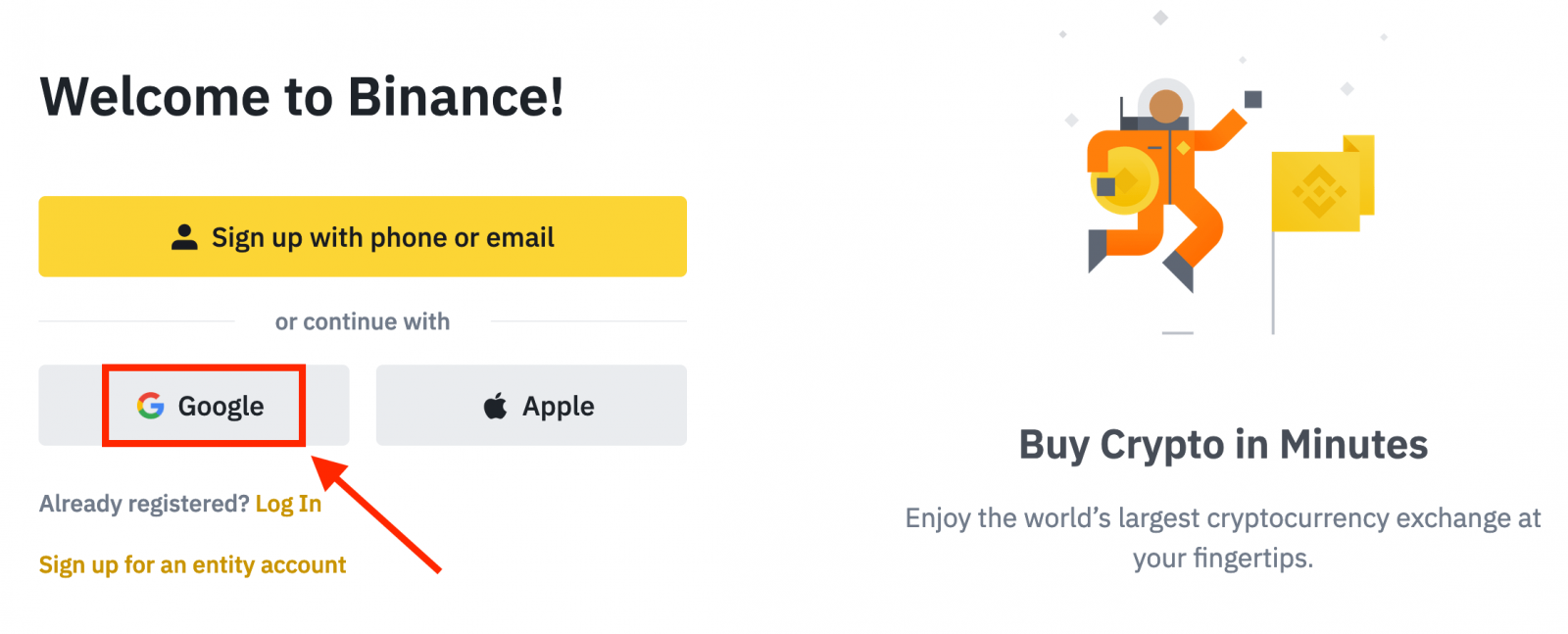
3. Ќе се отвори прозорец за најавување, каде што ќе треба да ја внесете вашата адреса за е-пошта или Телефон и да кликнете на „ Следно “.
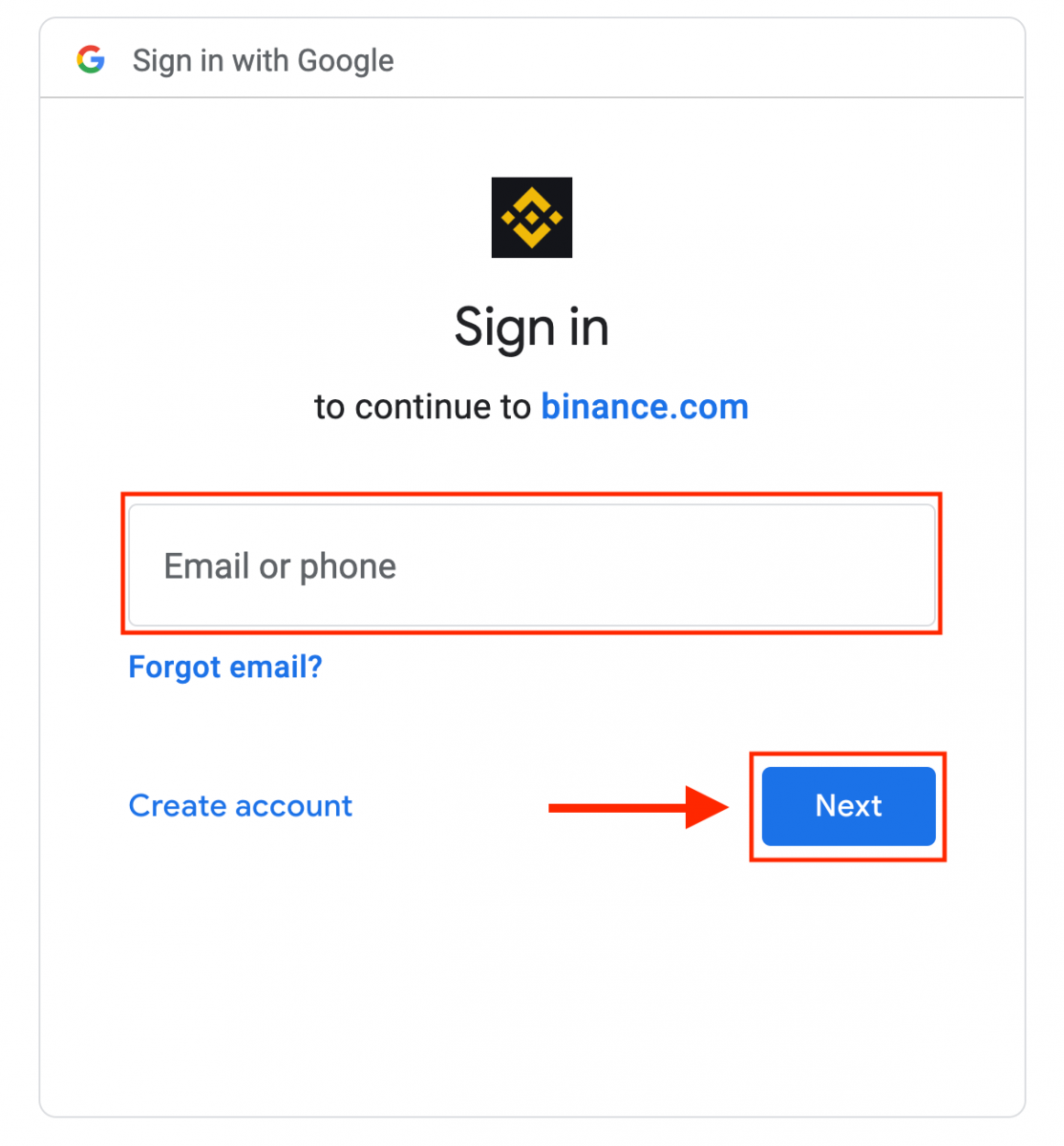
4. Потоа внесете ја лозинката за вашата сметка на Gmail и кликнете „ Следно “.
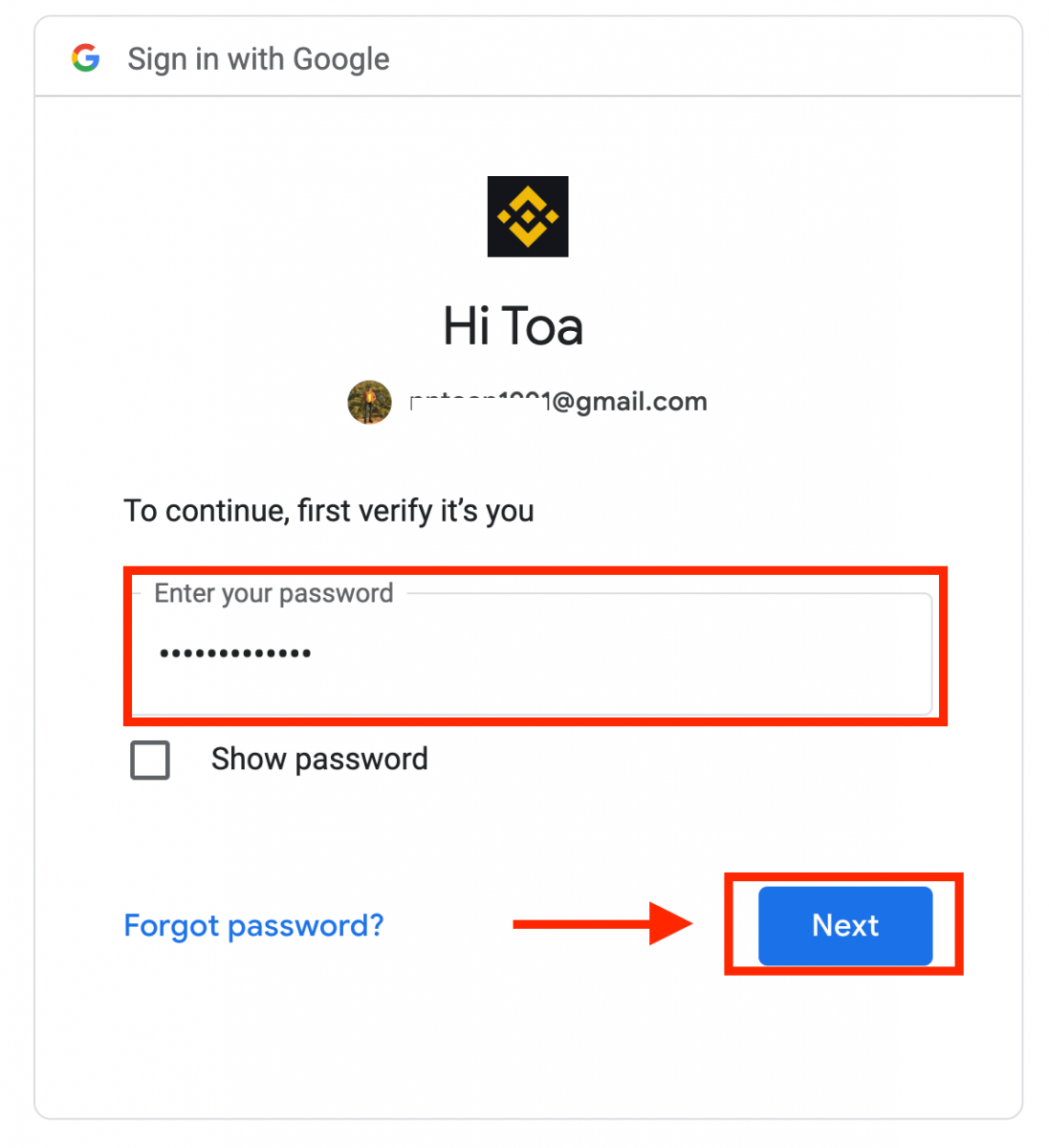
5. Прочитајте и согласете се со Условите за користење и Политиката за приватност, а потоа кликнете [ Потврди ].
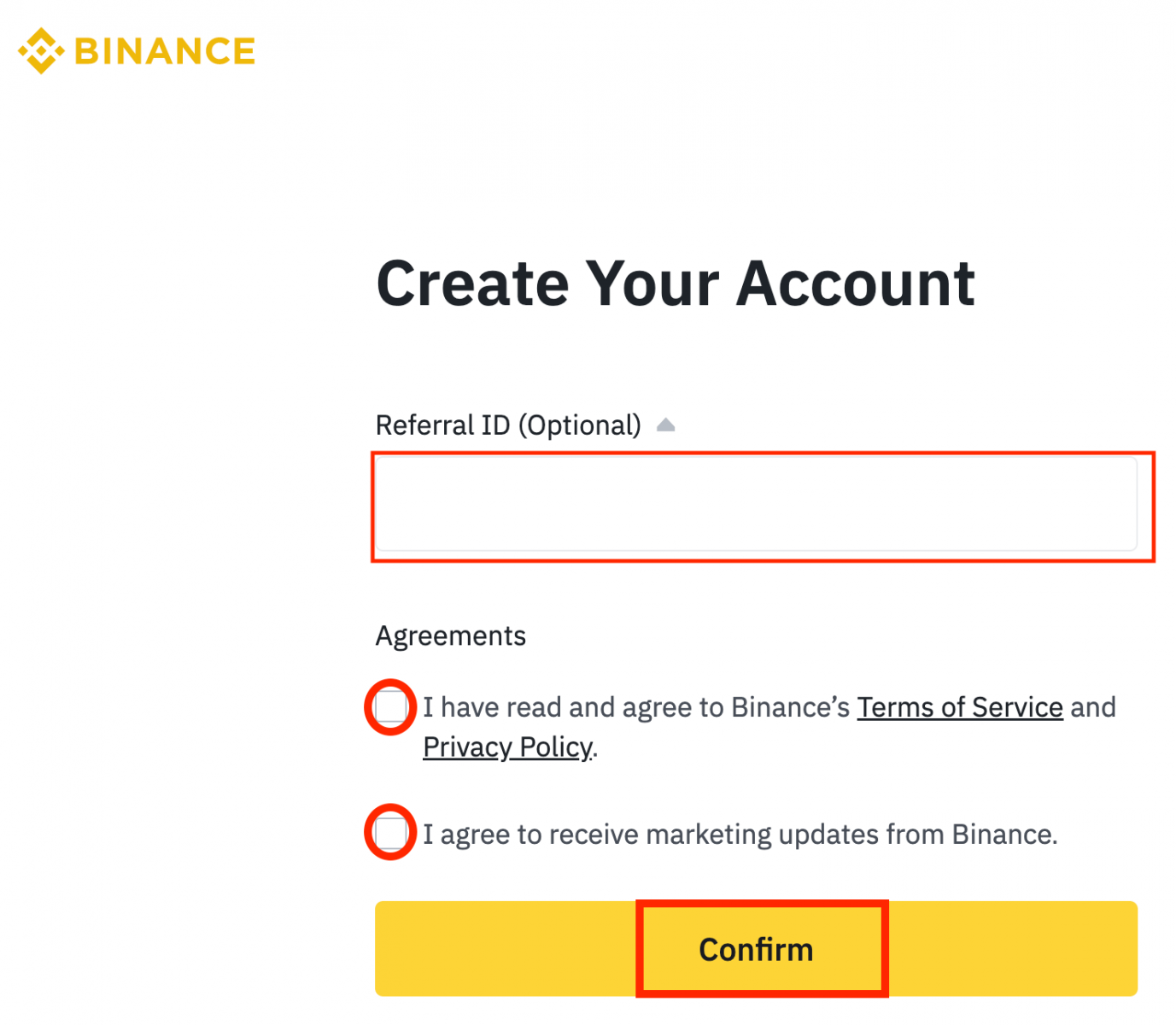
6. Честитки! Успешно креиравте сметка на Binance.
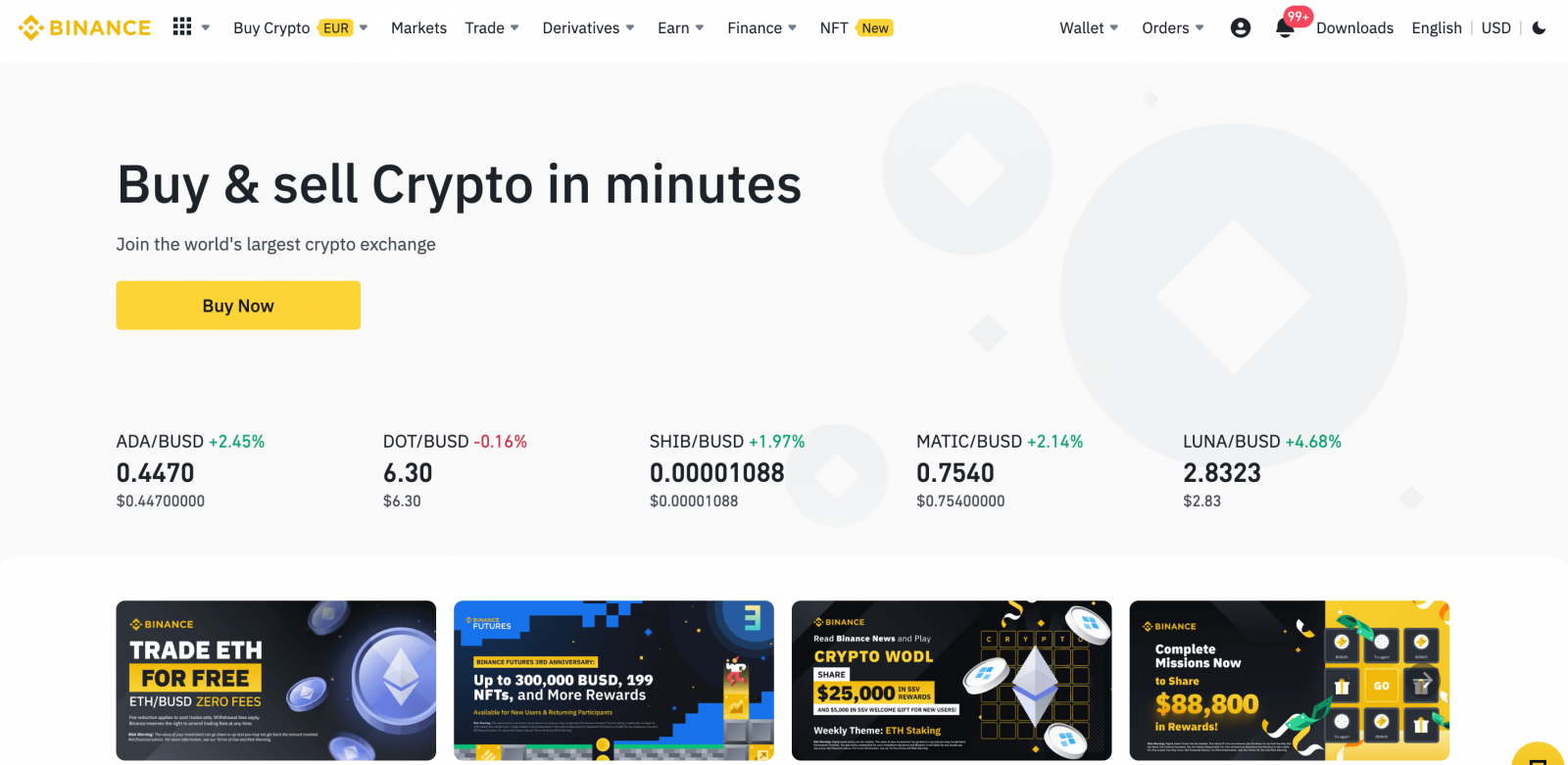
Како да отворите сметка на апликацијата Binance
Можете да се регистрирате за сметка на Binance со вашата адреса на е-пошта, телефонски број или вашата сметка на Apple/Google на апликацијата Binance лесно со неколку допири.1. Отворете ја апликацијата Binance и допрете [ Регистрирај се ].
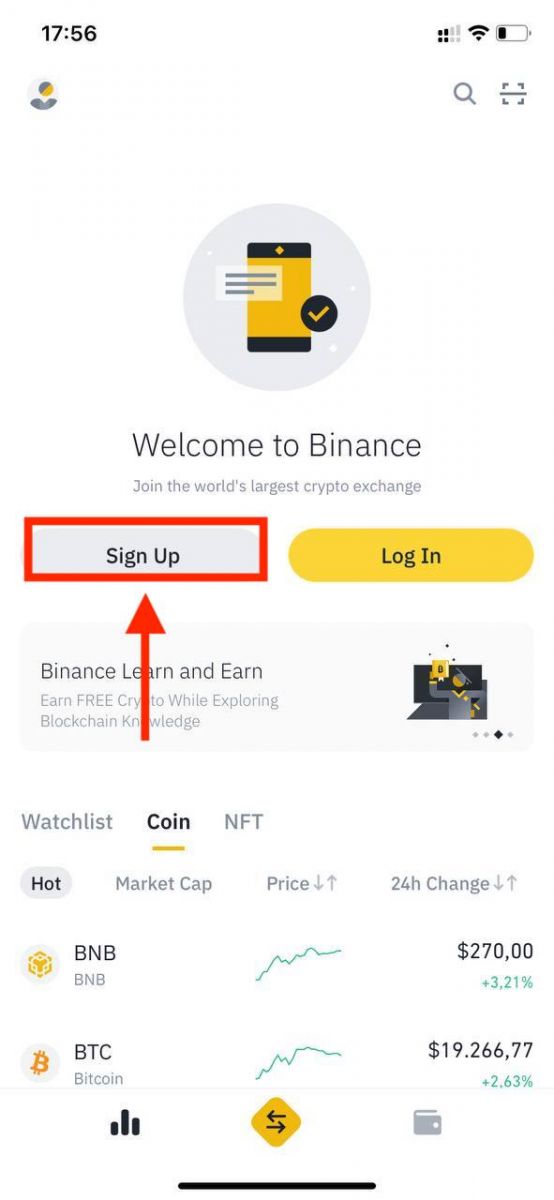
2. Изберете метод за регистрација.
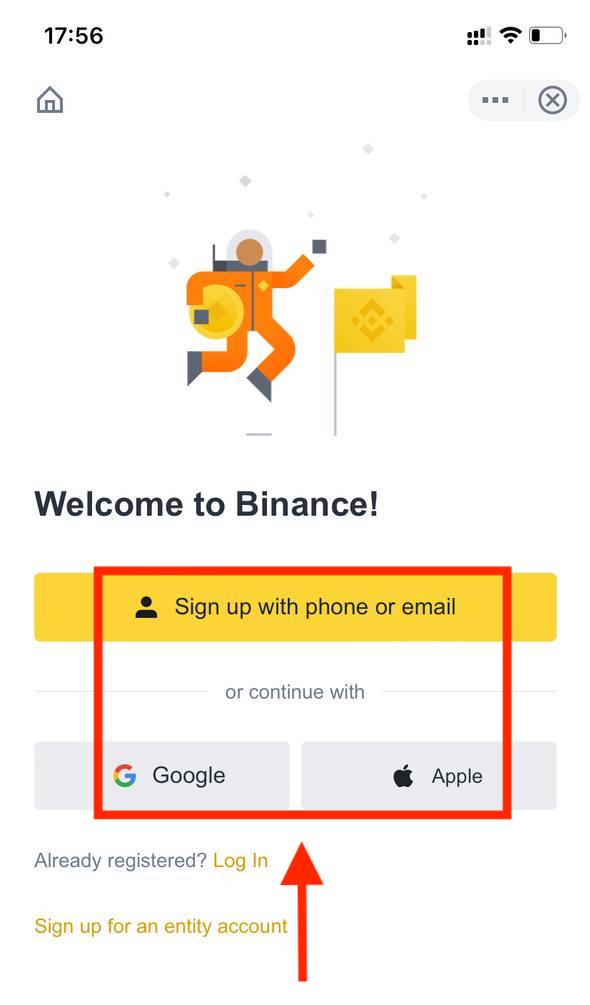
Ако сакате да креирате сметка на ентитет, допрете [ Регистрирајте се за сметка на ентитет ]. Ве молиме изберете го типот на сметката внимателно. Откако ќе се регистрирате, не можете да го промените типот на сметката . Ве молиме погледнете го табулаторот „Сметка на ентитет“ за детален водич чекор-по-чекор.
Регистрирајте се со вашата е-пошта/телефонски број:
3. Изберете [ Email ] или [ Phone Number] и внесете ја вашата адреса за е-пошта/телефонски број. Потоа, креирајте сигурна лозинка за вашата сметка.
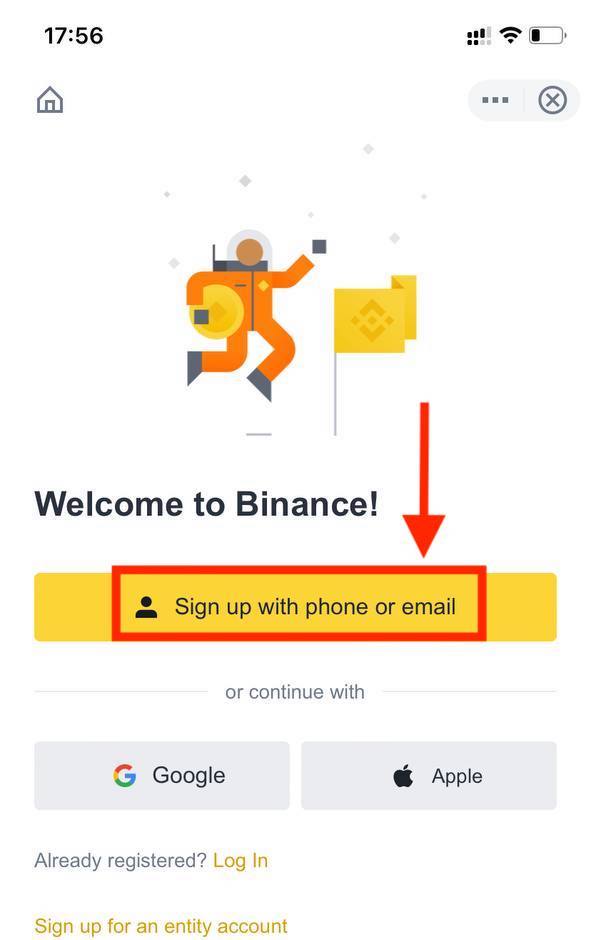
Забелешка :
- Вашата лозинка мора да содржи најмалку 8 знаци, вклучувајќи една голема буква и еден број.
- Ако пријател ве упатил да се регистрирате на Binance, погрижете се да го пополните нивниот ID за упатување (опционално).
Прочитајте и согласете се со Условите за користење и Политиката за приватност, па допрете [ Креирај сметка ].
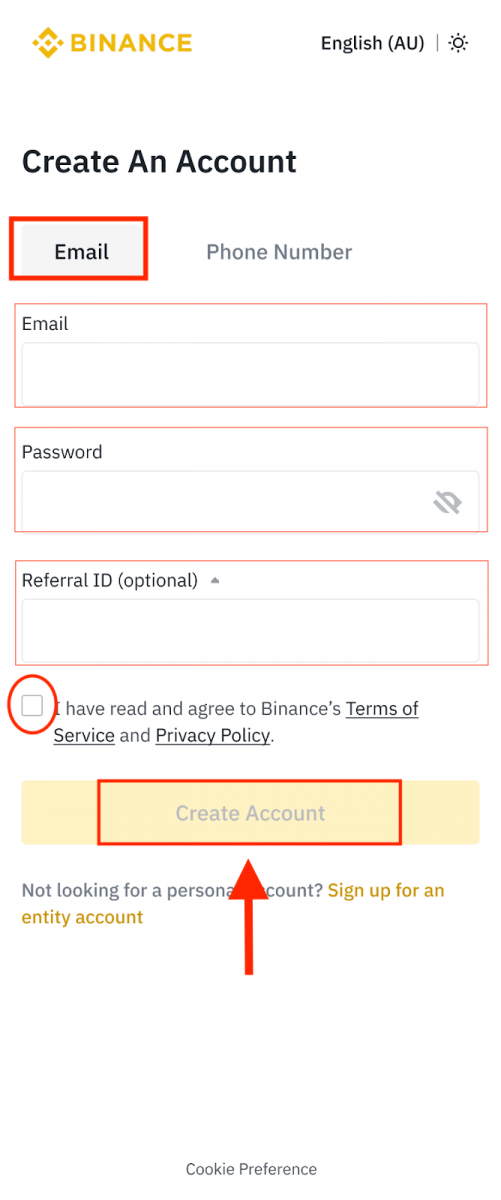
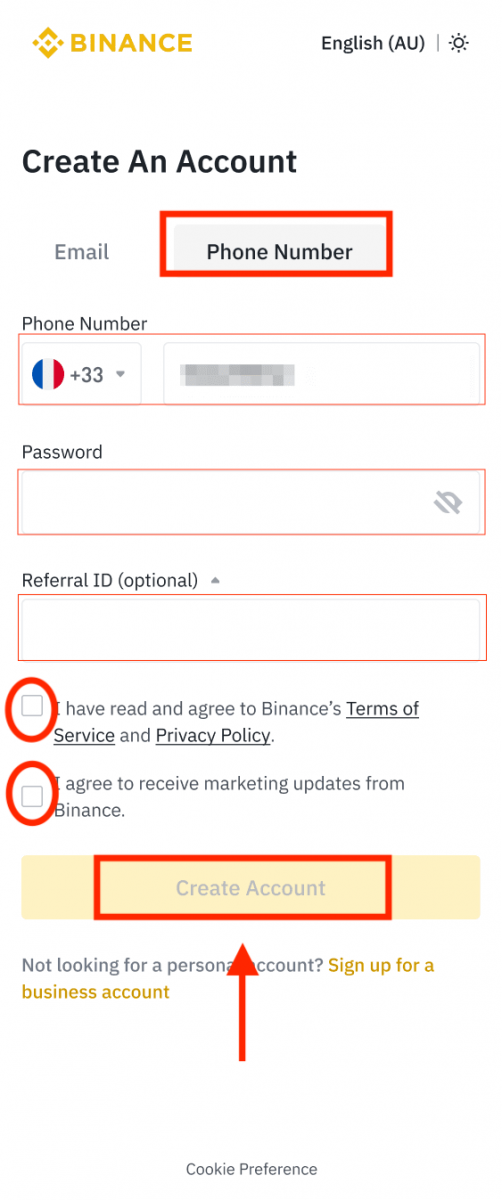
4. Ќе добиете 6-цифрен код за потврда во вашата е-пошта или телефон. Внесете го кодот во рок од 30 минути и допрете [ Испрати ].
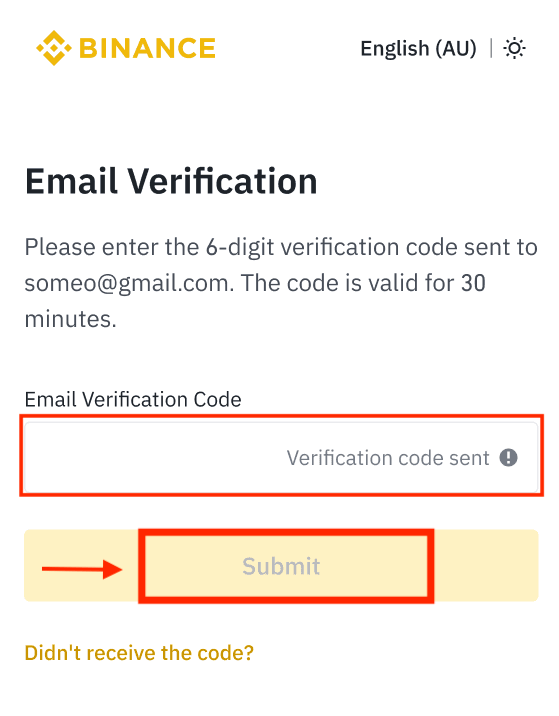
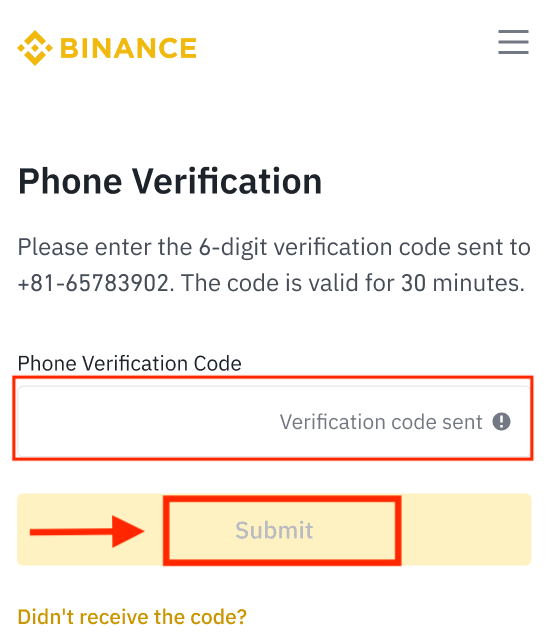
5. Честитки! Успешно креиравте сметка на Binance.
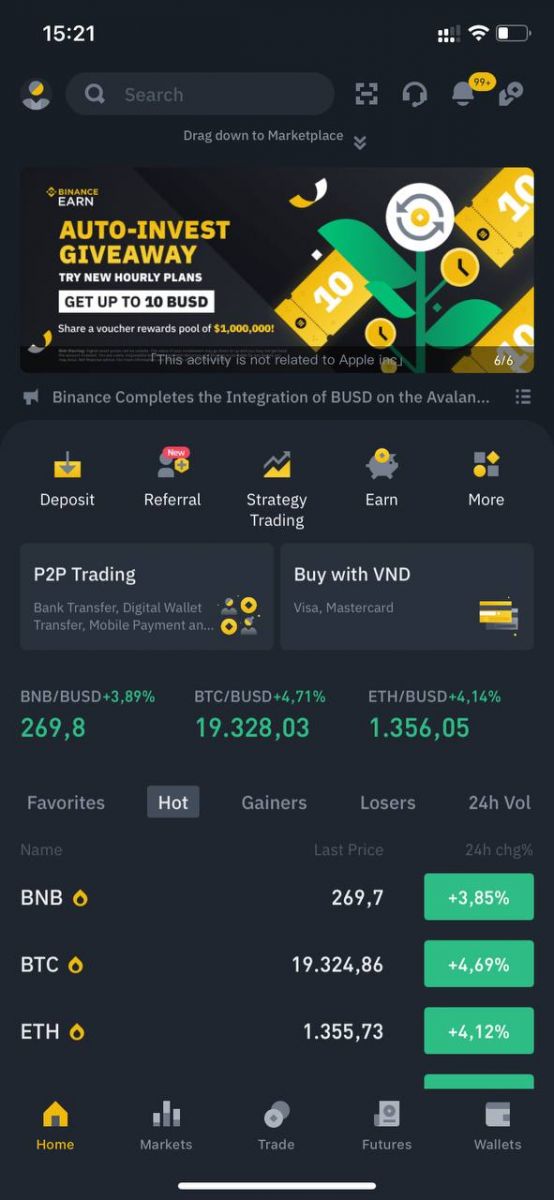
Регистрирајте се со вашата сметка на Apple/Google:
3. Изберете [ Apple ] или [ Google ]. Ќе ви биде побарано да се најавите на Binance користејќи ја вашата сметка на Apple или Google. Допрете [ Продолжи ].
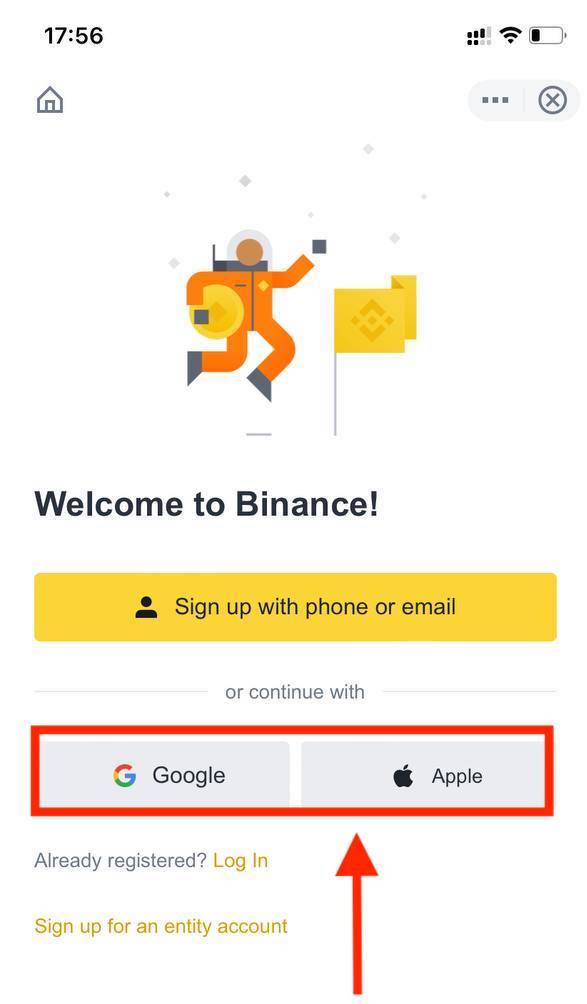
4. Ако пријател ве упатил да се регистрирате на Binance, погрижете се да го пополните нивниот ID за упатување (опционално).
Прочитајте и согласете се со Условите за користење и Политиката за приватност, па допрете [ Потврди ].
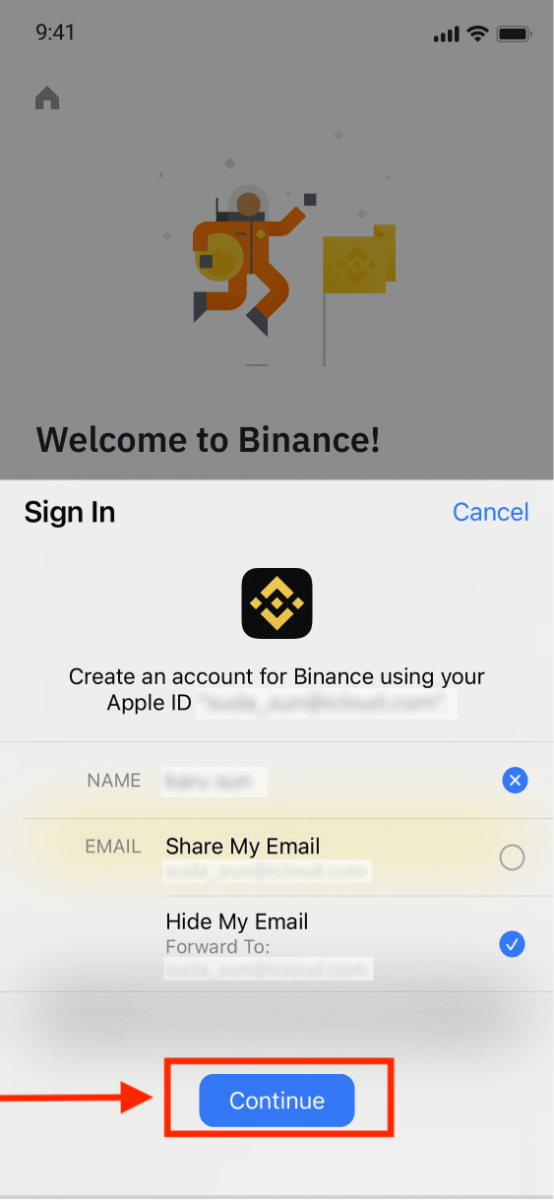
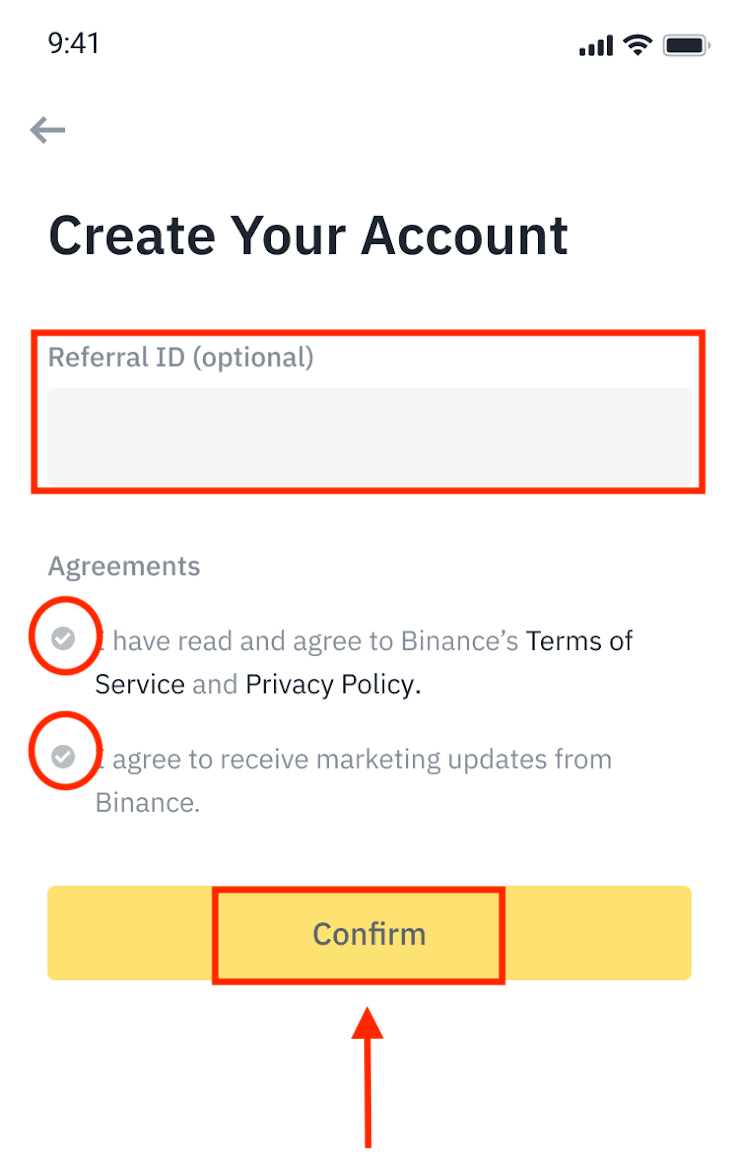
5. Честитки! Успешно креиравте сметка на Binance.
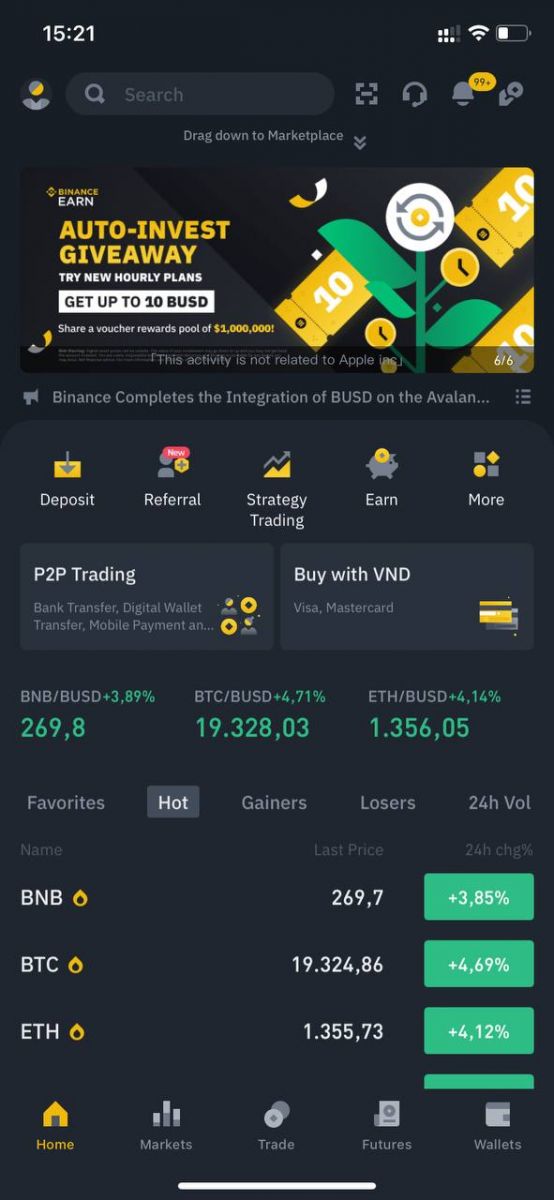
Забелешка :
- За да ја заштитите вашата сметка, топло препорачуваме да овозможите најмалку 1 двофакторна автентикација (2FA).
- Ве молиме имајте предвид дека мора да ја завршите верификацијата на идентитетот пред да користите P2P тргување.
Најчесто поставувани прашања (ЧПП)
Зошто не можам да примам е-пошта од Binance
Ако не примате е-пораки испратени од Binance, следете ги упатствата подолу за да ги проверите поставките на вашата е-пошта:
1. Дали сте најавени на адресата за е-пошта регистрирана на вашата сметка на Binance? Понекогаш може да бидете одјавени од вашата е-пошта на вашите уреди и затоа не можете да ги видите е-пораките на Binance. Ве молиме најавете се и освежете се.
2. Дали сте ја провериле папката за спам на вашата е-пошта? Ако откриете дека вашиот давател на услуги за е-пошта ги турка е-поштата на Binance во вашата папка за спам, можете да ги означите како „безбедни“ со ставање на белата листа на е-пошта на Binance. За да го поставите, можете да се повикате на Како да ставите листа на е-пошта на Binance во бела листа.
Адреси на белата листа:
- [email protected]
- [email protected]
- [email protected]
- [email protected]
- [email protected]
- [email protected]
- [email protected]
- [email protected]
- [email protected]
- [email protected]
- [email protected]
- [email protected]
- [email protected]
- [email protected]
- [email protected]
4. Дали вашето сандаче за е-пошта е полно? Ако сте го достигнале лимитот, нема да можете да испраќате или примате е-пошта. Можете да избришете некои од старите е-пораки за да ослободите простор за повеќе е-пораки.
5. Ако е можно, регистрирајте се од вообичаени домени за е-пошта, како што се Gmail, Outlook итн.
Зошто не можам да добијам СМС кодови за верификација
Binance постојано ја подобрува нашата покриеност со СМС автентикација за да го подобри корисничкото искуство. Сепак, има некои земји и области кои моментално не се поддржани.Ако не можете да овозможите автентикација на SMS, ве молиме погледнете ја нашата глобална листа на покриеност со СМС за да проверите дали вашата област е покриена. Ако вашата област не е опфатена на списокот, наместо тоа, користете ја автентикацијата на Google како примарна двофакторна автентикација.
Може да се повикате на следниов водич: Како да се овозможи проверка на Google (2FA).
Ако сте овозможиле автентикација на SMS или моментално живеете во земја или област што е во нашата глобална листа на покриеност со СМС, но сè уште не можете да примате SMS кодови, преземете ги следниве чекори:
- Погрижете се вашиот мобилен телефон да има добар мрежен сигнал.
- Оневозможете ги вашите антивирусни и/или заштитниот ѕид и/или апликациите за блокирање повици на вашиот мобилен телефон што потенцијално може да го блокираат нашиот број на СМС кодови.
- Рестартирајте го вашиот мобилен телефон.
- Наместо тоа, обидете се со гласовна потврда.
- Ресетирајте ја автентикацијата на SMS, ве молиме погледнете овде.
Како да се откупи бонус ваучер за фјучерси/ваучер во готовина
1. Кликнете на иконата за вашата сметка и изберете [Центар за награди] од паѓачкото мени или во контролната табла откако ќе се најавите на вашата сметка или ќе пристапите до Центарот за награди преку менито Сметка или Повеќе на вашата апликација Binance.
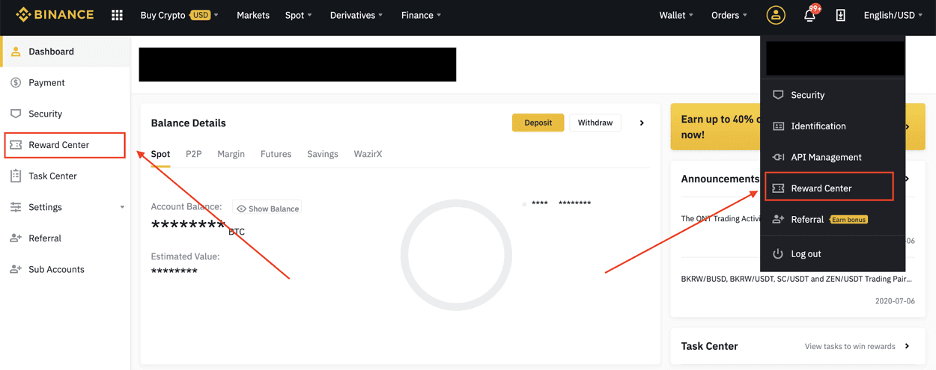
2. Откако ќе го добиете вашиот бонус за фјучерси или ваучер за готовина, ќе можете да ја видите неговата номинална вредност, датумот на истекување и применетите производи во Центарот за награди.
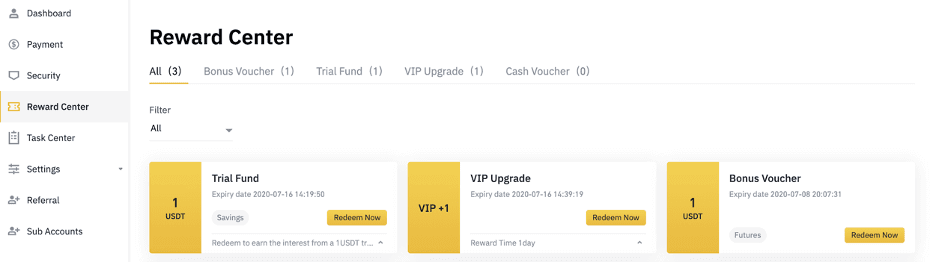
3. Ако сè уште не сте отвориле соодветна сметка, скокачки прозорец ќе ве води да ја отворите кога ќе кликнете на копчето за откуп. Ако веќе имате соодветна сметка, ќе се појави скокачки прозорец за да го потврдите процесот на откуп на ваучерот. Откако успешно ќе го откупите, можете да скокнете на вашата соодветна сметка за да го проверите салдото додека кликнете на копчето за потврда.
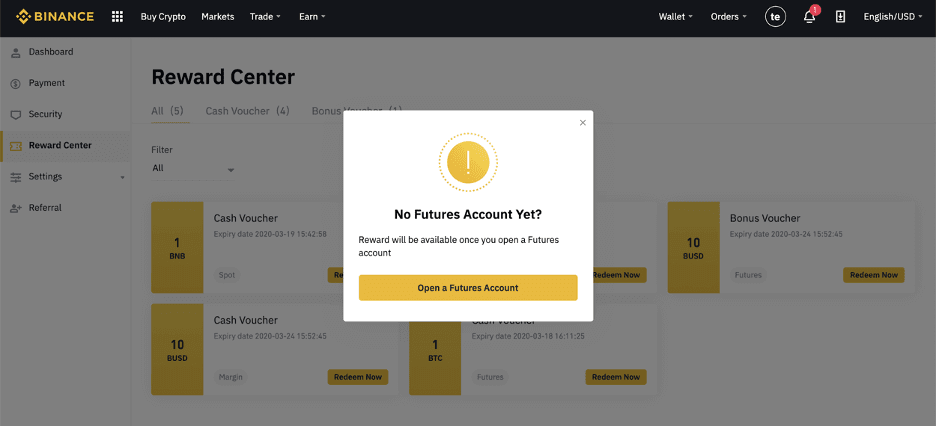
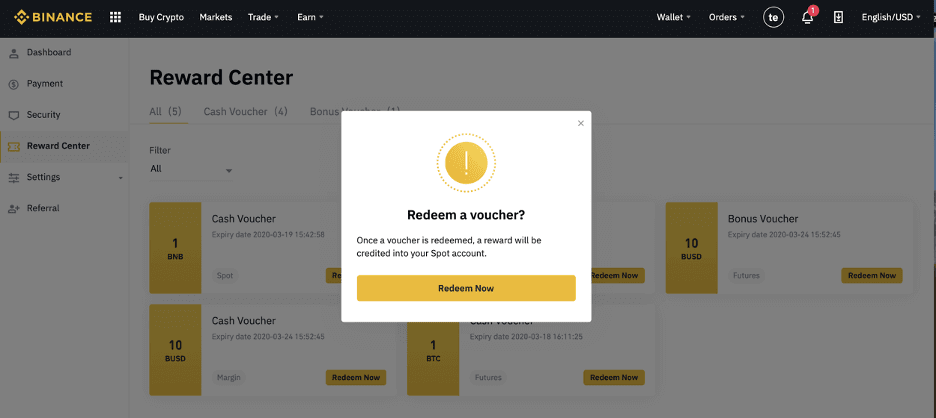
4. Сега успешно го откупивте ваучерот. Наградата директно ќе се кредитира на вашиот соодветен паричник.